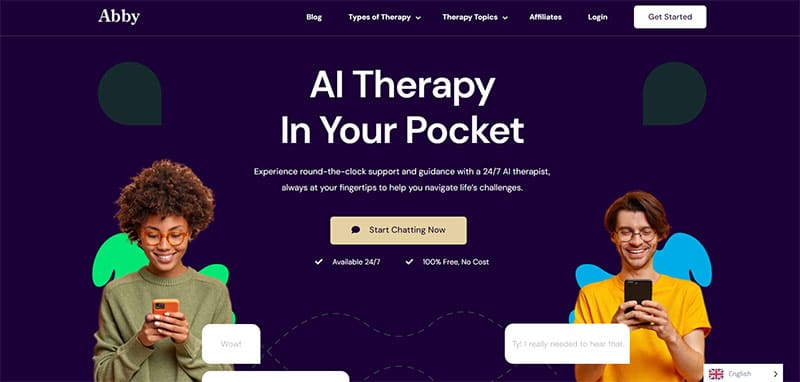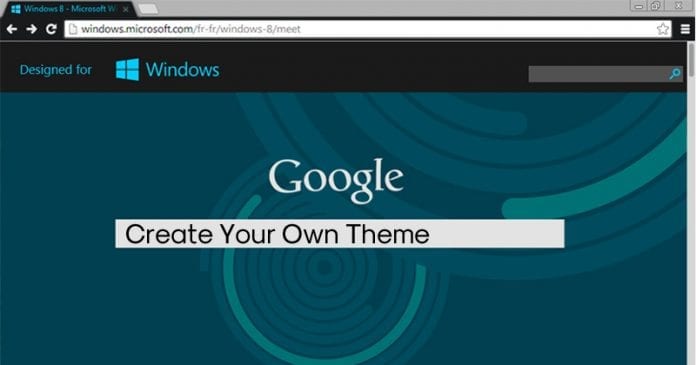
A Google Chrome a leghagyományosabb böngésző az internet világában, és több mint millió felhasználó használja ezt a böngészőt. A böngésző azonban nem rendelkezik vizuális vonzerővel. Tehát itt megosztjuk a saját Google Chrome-téma létrehozásának legegyszerűbb módját. Olvassa el a teljes cikket, hogy tudjon róla.
Ma a Google Chrome divatos trükkjével állunk szemben: Hogyan készítsünk saját Google Chrome-témát. A Google Chrome a leghagyományosabb böngésző az internet világában, és több mint millió felhasználó használja ezt a böngészőt. Eddig számos trükköt megvitattunk, amelyek a Google Chrome-on működnek, és ebben a bejegyzésben a google chrome megjelenésének testreszabásának nagyszerű módjáról fogunk beszélni. Igen, ez megengedett azzal a frissítő módszerrel, amelyet a bejegyzésben tárgyaltunk. Tehát folytassa az alábbi teljes útmutatóval, hogy megtudja, hogyan lehet a legjobban krómozni.
Hogyan készítsünk saját Google Chrome-témát
Ez a trükk egy nagyszerű google chrome-bővítményen alapul, amely lehetővé teszi a google chrome testreszabását az Ön kívánsága szerint. Tehát a folytatáshoz kövesse az alábbi egyszerű lépéseket.
A Google Chrome saját testreszabásának lépései
1. lépés: Először is töltse le és telepítse a My Chrome Theme bővítményt a Google Chrome-jába.
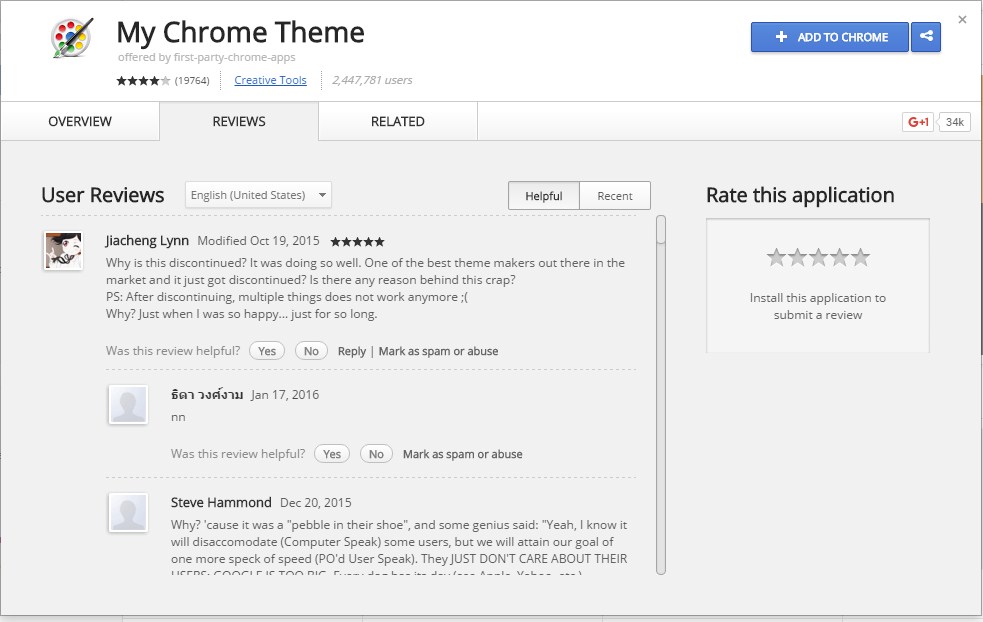
2. lépés. Most alkalmazásként kerül hozzáadásra a Google Chrome-hoz, és alig vesz igénybe néhány másodpercet a telepítése (az internet sebességétől függ).

3. lépés: A telepítés után először feltölti a képet, amelyet háttérként szeretne beállítani.
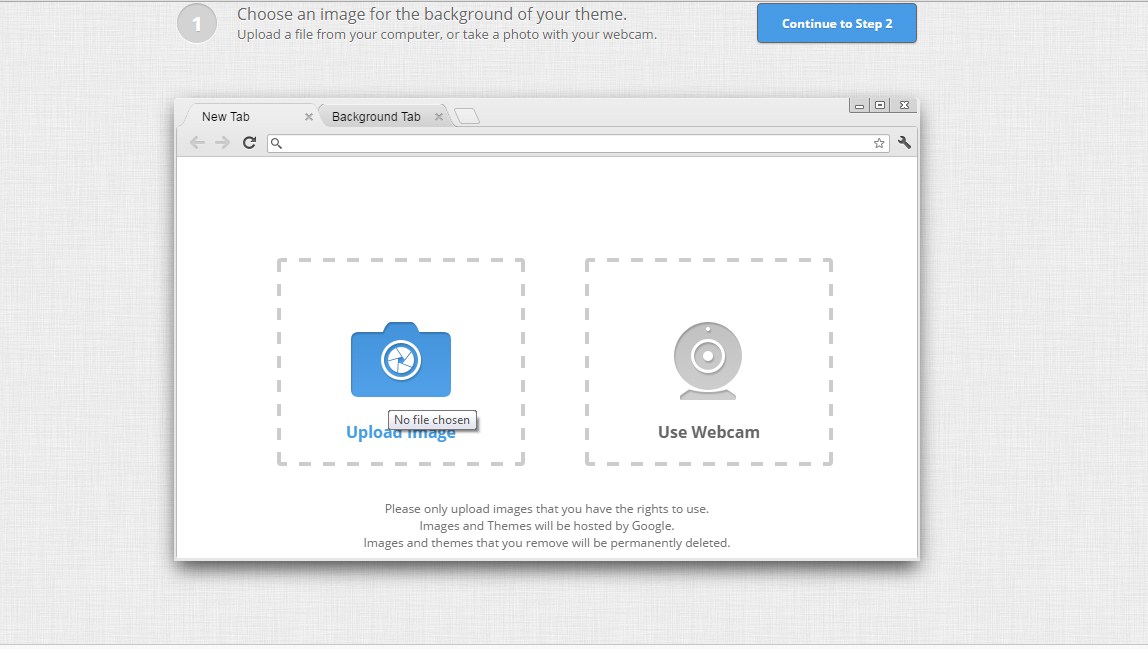
4. lépés A következő lépésben beállítja a kiválasztott háttérkép pozícióját, képeffektusait
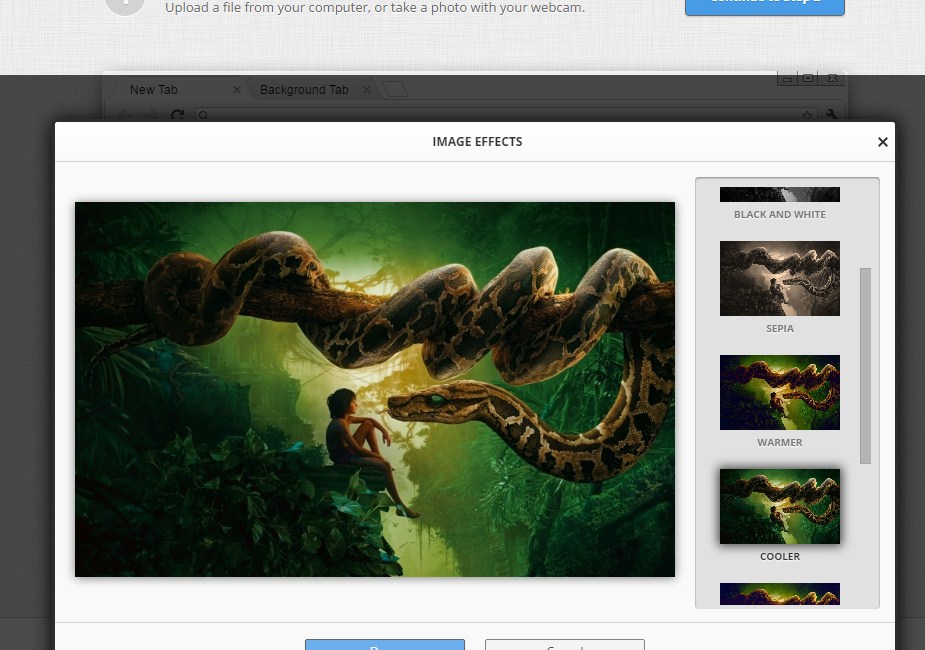
5. lépés Most folytassa a következő lépéssel, és beállíthatja az új lap, az aktuális lap stb. színét.
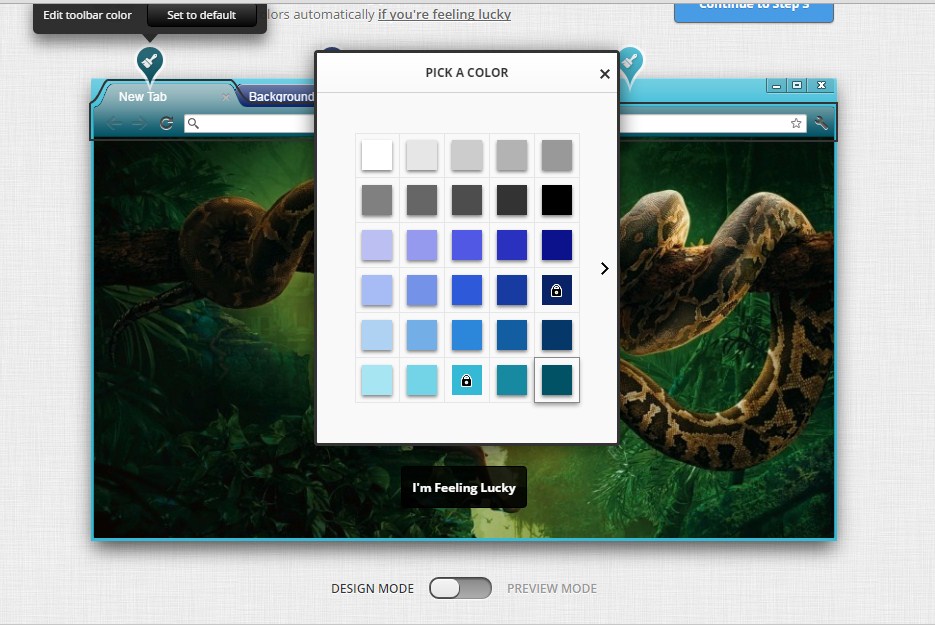
6. lépés Most folytassa a következő lépéssel, és az utolsó lépésben kattintson az Igen gombra a megjelenő felugró ablakban. Végül megkapja a „Téma telepítése” opciót.
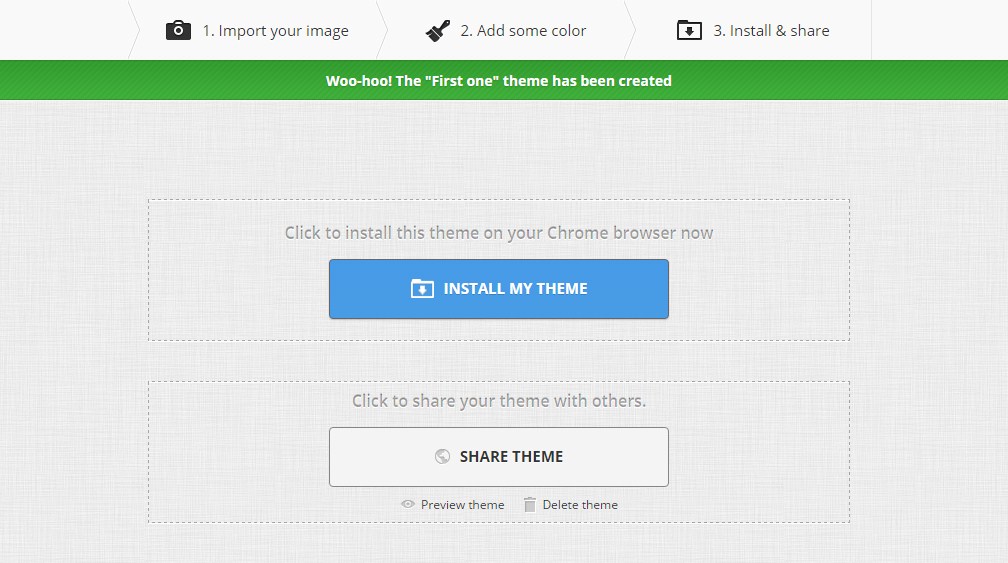
Ez az! a téma készen áll, és telepítve lesz a Google Chrome-ra.
A Themebeta használata (google chrome témák themebeta)
A Themebeta egy olyan webhely, amely lehetővé teszi a felhasználók számára, hogy saját egyéni témákat hozzanak létre a Google Chrome böngészőhöz. A webhely egy egyszerű drag and drop felülettel rendelkezik, amely szórakoztatóvá teszi a téma létrehozásának folyamatát. Így hozhat létre Google Chrome-témát a Themebeta segítségével.
1. lépés. Először is látogassa meg ezt link és megjelenik egy témakészítő webes felület.
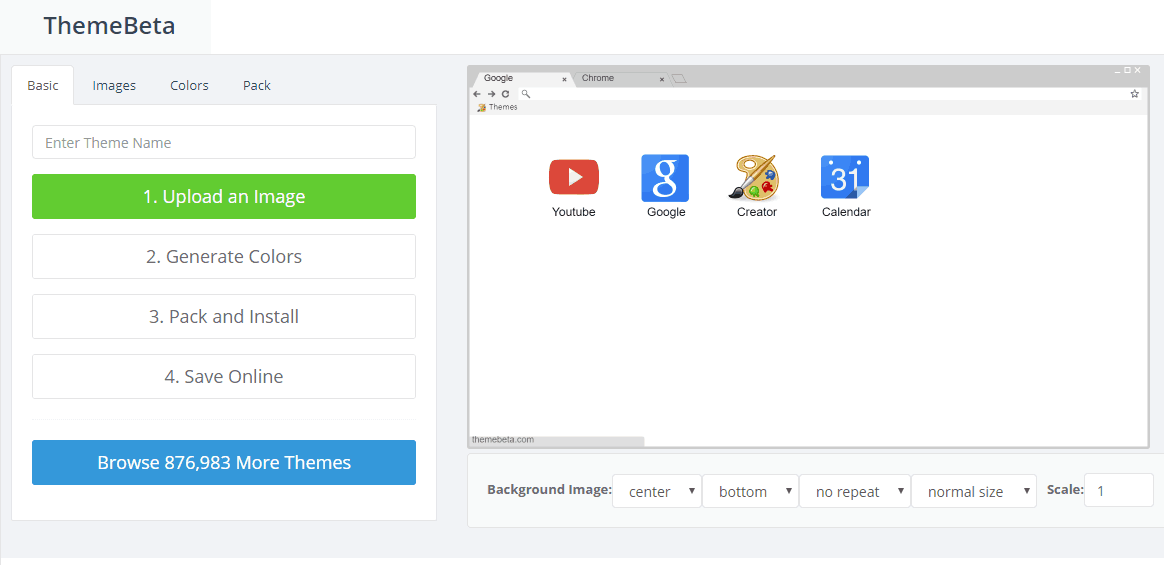
2. lépés. Most írja be a téma címét, válassza ki azokat a képeket, amelyeket hozzá szeretne adni az egyéni témához.
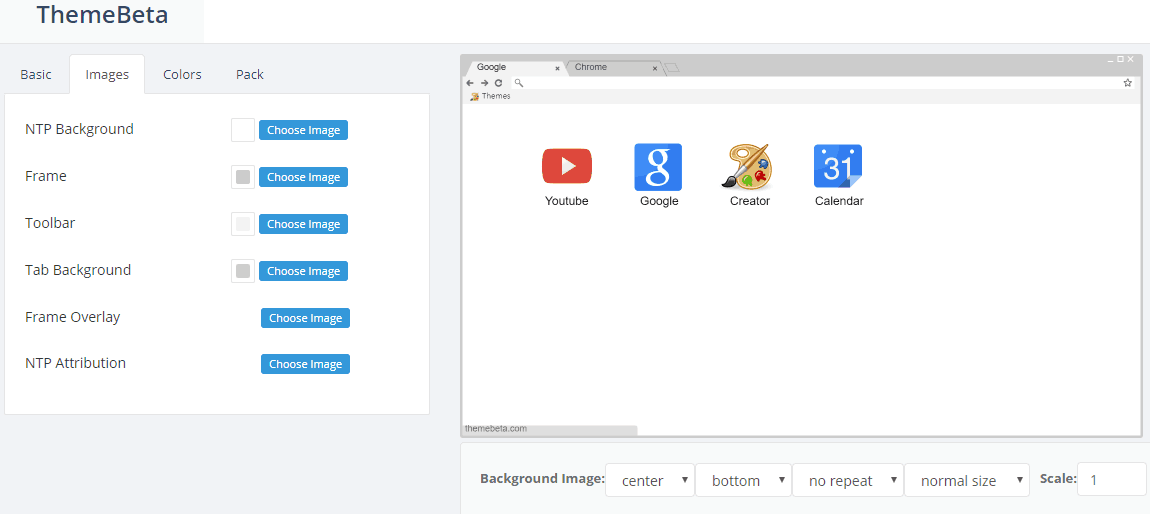
3. lépés Ezután válassza ki az Új lap oldal háttérképét (NTB háttér).

4. lépés. A színeket a Szín fülön keresztül is beállíthatja.
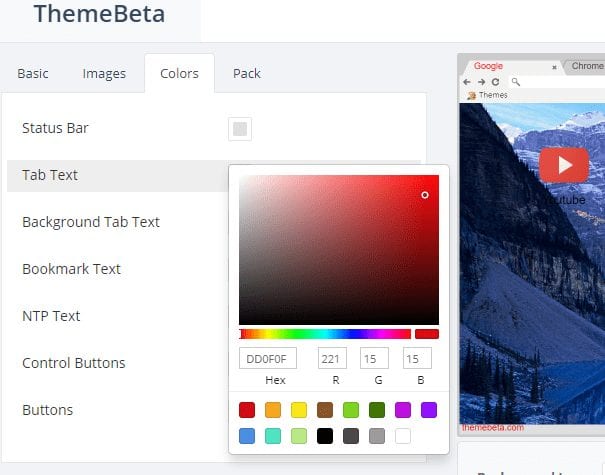
5. lépés: A téma létrehozása után kattintson a “Pack” gombra, majd válassza a “Pack and Install” lehetőséget. Ha le szeretné tölteni a témát, válassza a “Csomagolás és letöltés” lehetőséget
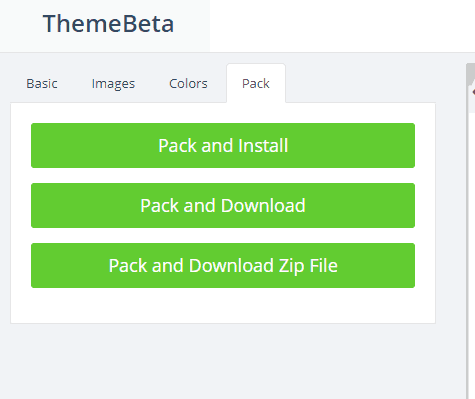
Ez az, kész! Így hozhat létre saját egyéni témát a Google Chrome böngészőhöz.
Néhány egyéb forrás saját Google Chrome-téma létrehozásához
Nos, csakúgy, mint a fenti két módszer, az interneten kevés egyéb forrás áll rendelkezésre, amelyek segítségével Google Chrome-témát hozhat létre. Az alábbiakban megemlítjük a 3 legjobb módszert a Google Chrome téma létrehozására.
#1 Chrome the Maker
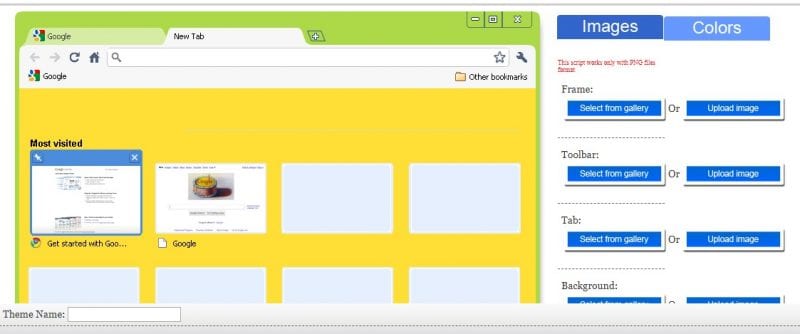
Alapvetően a Chrome The Maker egy olyan webhely, amely lehetővé teszi a felhasználók számára, hogy gyorsan, kódolás nélkül hozzanak létre Google Chrome-témákat. Ez egy ingyenes webhely, amely segít a felhasználóknak egyéni témát létrehozni a Google Chrome számára. Amikor felkeresi az oldalt, számos testreszabási lehetőséget fog látni közvetlenül a kezdőlapon. A Chrome The Maker segítségével szinte mindent testreszabhat, ami a témával kapcsolatos.
#2 Google Chromizer
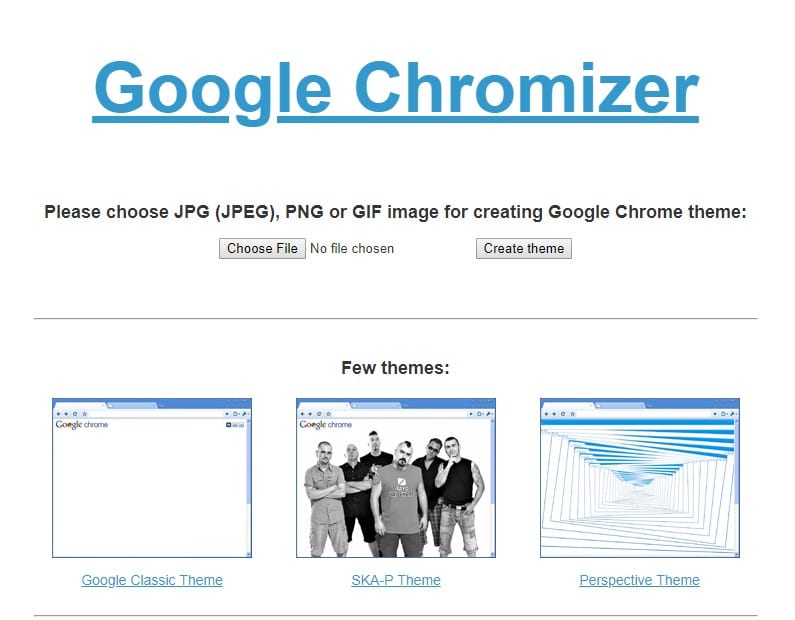
A Google Chromizer egy másik legjobb webhely, amely lehetővé teszi a felhasználók számára, hogy egyéni Chrome-témát hozzanak létre. A Google Chromizer webes felülete nagyon letisztult, és csak két lehetőséget fog látni: „Fájl kiválasztása” és „Téma létrehozása”. Alapvetően csak a háttérképet adja hozzá a Google Chrome böngészőhöz. Tehát senkinek nem való, aki bármit is szeretne csinálni a webböngészőjével. De továbbra is az egyik legjobb Chrome-témakészítő.
#3 Témakészítő

A Theme Creator egy másik Google Chrome-bővítmény, amellyel saját egyéni témákat hozhat létre. A kiterjesztés nagyszerűsége az, hogy átirányítja a felhasználókat a themebeta panelre, ahonnan létrehozhatják saját Google Chrome témáját. Rengeteg testreszabási lehetőséget talál, és a kiterjesztés szórakoztatóvá teszi a téma létrehozási folyamatát. Létrehozhatja saját legjobb minimalista króm témáit is.
Tehát a fentiek arról szólnak, hogyan készítsünk saját Google Chrome-témát. Ezzel könnyedén feljebb léphet a google chrome böngésző alapértelmezett kinézetétől, és számos, Ön által tervezett új témát kipróbálhat a böngészőjében. Reméljük, hogy tetszik munkánk, oszd meg másokkal is. Hagyjon megjegyzést alább, ha bármilyen kapcsolódó kérdése van a bejegyzésben fentebb tárgyalt módon.